Як приховати диск у Провіднику файлів, не обмежуючи до нього доступу
Провідник файлів відображає перелік усіх накопичувачів, що існують у вашій системі. Це можуть бути розділи, зарезервовані системою, локальні диски, зовнішні HDD/SSD, USB-накопичувачі, а також мережеві диски. Зазвичай, диски відновлення є прихованими, і доступ до них обмежений. За допомогою інструменту керування дисками можна приховати певний диск, але це також заблокує доступ до нього. Якщо ж ви бажаєте, щоб диск не відображався у Провіднику, але при цьому залишався доступним, необхідно скористатися невеликою маніпуляцією з реєстром Windows.
Важливо пам’ятати, що для внесення змін до реєстру Windows потрібні права адміністратора.
Інструкція з приховування диска
Запустіть редактор реєстру Windows, ввівши команду “regedit” у вікні “Виконати”. У редакторі перейдіть до наступного розділу:
HKEY_CURRENT_USER\Software\Microsoft\Windows\CurrentVersion\Policies\Explorer
Клікніть правою кнопкою миші на розділі “Explorer” та виберіть “Створити” > “Параметр DWORD (32-бітове)”. Присвойте новому параметру ім’я “NoDrives”, а потім двічі клацніть на нього для редагування. У вікні редагування змініть систему числення зі шістнадцяткової на десяткову. Далі, потрібно ввести певне значення в полі “Значення”.
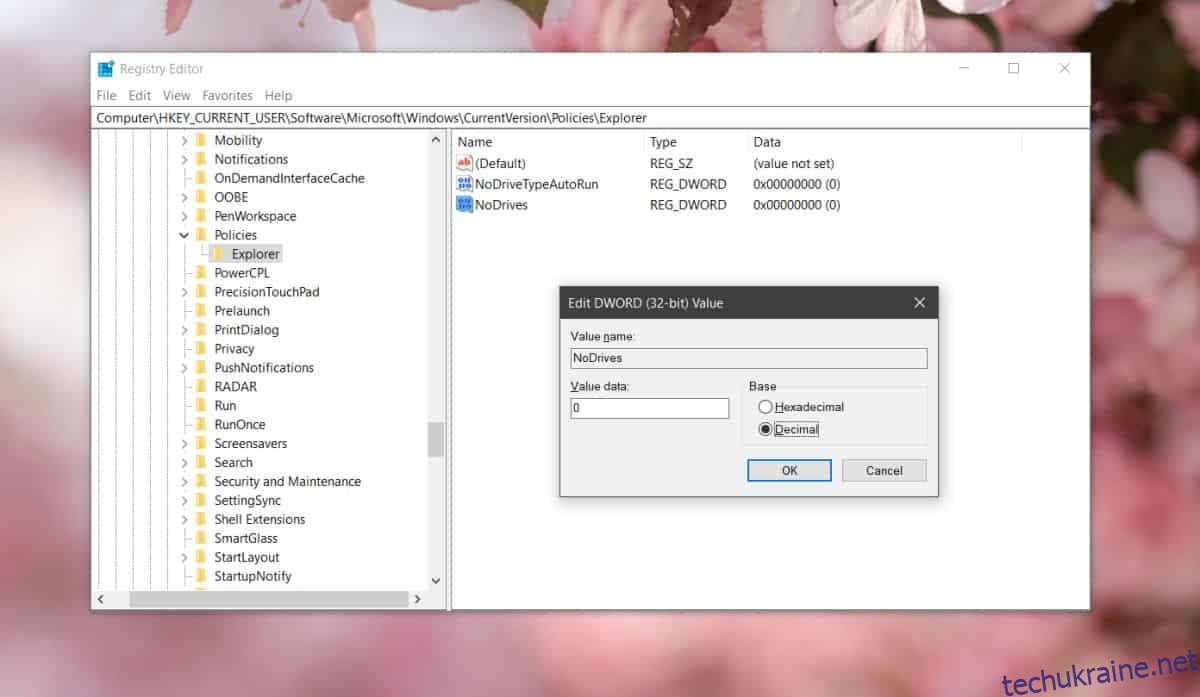
Значення, яке ви введете в полі “Значення”, залежатиме від того, який саме диск ви хочете приховати. Відкрийте Провідник файлів та запам’ятайте літеру, що присвоєна диску, який плануєте приховати. Зі списку, наведеного нижче, знайдіть відповідне значення для літери вашого диска та введіть його у поле “Значення”. Наприклад, щоб приховати диск з літерою “E”, ви повинні ввести число 16.
| A | 1 |
| B | 2 |
| C | 4 |
| D | 8 |
| E | 16 |
| F | 32 |
| G | 64 |
| H | 128 |
| I | 256 |
| J | 512 |
| K | 1024 |
| L | 2048 |
| M | 4096 |
| N | 8192 |
| O | 16384 |
| P | 32768 |
| Q | 65536 |
| R | 131072 |
| S | 262144 |
| T | 524288 |
| U | 1048576 |
| V | 2097152 |
| W | 4194304 |
| X | 8388608 |
| Y | 16777216 |
| Z | 33554432 |
Збережіть зміни, закрийте редактор реєстру та перезавантажте систему. Після перезавантаження, диск не буде відображатися у Провіднику файлів, але він залишатиметься доступним, як і всі його папки та файли.
Для отримання доступу до прихованого диска, клікніть у адресний рядок Провідника файлів та введіть літеру диска. Наприклад, щоб відкрити прихований диск “E”, введіть:
E:/
У результаті ви побачите вміст кореневої директорії диска “E”, і зможете вільно переміщатися між файлами та папками. Якщо вам відомий шлях до конкретної папки або файлу на диску, ви можете ввести його в адресному рядку і натиснути Enter для доступу.
Якщо необхідно приховати кілька дисків одночасно, слід скласти їх числові значення та ввести отриману суму в поле “Значення”. Наприклад, для приховування дисків “C” та “D”, потрібно додати їхні значення: 4 + 8 = 12. Введіть 12 у полі “Значення”. Щоб знову зробити диски видимими, встановіть значення параметра “NoDrives” на 0 або видаліть цей параметр. Перезавантаження системи є обов’язковим.